AutoHotkey (AHK) - это отличная программа для автоматизации задач на компьютере. Она позволяет создавать и запускать свои собственные скрипты, с помощью которых можно автоматизировать повторяющиеся действия, улучшить производительность работы и сэкономить время.
Включение AHK-скриптов на компьютере может показаться сложной задачей для новичков, но на самом деле это совсем несложно. В этой статье мы предлагаем подробную инструкцию по включению AHK-скриптов в 6 простых шагах.
Шаг 1: Скачайте и установите AutoHotkey
Первым шагом необходимо скачать и установить AutoHotkey на свой компьютер. Вы можете найти официальную версию программы на сайте www.autohotkey.com. Скачайте установочный файл и запустите его. Следуйте инструкциям мастера установки, чтобы установить AutoHotkey на ваш компьютер.
Шаг 2: Создайте AHK-скрипт
После установки AutoHotkey вы можете создать свой первый AHK-скрипт. Откройте любой текстовый редактор (например, Блокнот) и создайте новый файл. В этом файле вы будете писать свой AHK-скрипт.
Напишите код вашего скрипта, используя синтаксис AutoHotkey. Вы можете использовать команды, функции, переменные и другие возможности языка. Учтите, что AHK-скрипты чувствительны к регистру, поэтому обратите внимание на правильное использование заглавных и строчных букв.
Шаг 3: Сохраните скрипт в формате .ahk
Когда вы закончите создание AHK-скрипта, сохраните его в формате .ahk. Для этого выберите "Сохранить как" в меню текстового редактора и выберите расширение ".ahk". Убедитесь, что имя файла отражает назначение вашего скрипта, чтобы не забыть, что именно он делает.
Шаг 4: Запустите скрипт
Теперь, когда ваш AHK-скрипт сохранен, вы можете запустить его. Для этого найдите файл .ahk на вашем компьютере и дважды щелкните по нему. Программа AutoHotkey автоматически активируется и начнет выполнять ваш скрипт.
Шаг 5: Настройте запуск скрипта при старте Windows (опционально)
Если вы хотите, чтобы ваш AHK-скрипт запускался автоматически при старте Windows, вы можете настроить эту опцию. Для этого переместите файл .ahk в папку автозапуска Windows. Эта папка находится в разных местах в зависимости от версии Windows, но вы можете легко найти ее с помощью поиска в системе.
Шаг 6: Настройте горячие клавиши и другие настройки (опционально)
AutoHotkey предоставляет множество настроек для управления запуском скриптов, горячими клавишами и другими параметрами. Вы можете настроить эти параметры, изучив документацию AutoHotkey и внося соответствующие изменения в ваш AHK-скрипт.
Теперь у вас есть подробная инструкция по включению AHK-скриптов в 6 шагах. Начните писать свои собственные скрипты и наслаждайтесь автоматизацией вашей работы на компьютере!
Подготовка перед установкой AHK-скриптов
Перед установкой AHK-скриптов вам потребуется:
Шаг 1: Скачать и установить программу AutoHotkey с официального сайта по ссылке: www.autohotkey.com.
Шаг 2: Открыть текстовый редактор, например, блокнот, для создания AHK-скриптов.
Шаг 3: Изучить синтаксис и правила написания AHK-скриптов, чтобы правильно создавать и редактировать скрипты. Документацию можно найти на официальном сайте AutoHotkey.
Шаг 4: Просмотреть и выбрать готовые AHK-скрипты из интернета или создать свои собственные. Не забудьте проверить скрипты на наличие вредоносного кода перед использованием.
Шаг 5: Разместить AHK-скрипты в удобной для вас папке на вашем компьютере.
Шаг 6: Проверить работу AHK-скриптов, запустив их с помощью программы AutoHotkey. Для этого вам потребуется дважды щелкнуть на файле скрипта или щелкнуть правой кнопкой мыши и выбрать пункт "Run Script" из контекстного меню.
После выполнения этих шагов вы будете готовы использовать AHK-скрипты для автоматизации и упрощения повседневных задач на вашем компьютере.
Скачивание и установка AutoHotkey
Шаг 1: Перейдите на официальный сайт AutoHotkey, в адресной строке введите "www.autohotkey.com".
Шаг 2: Нажмите на раздел "Download" и выберите последнюю версию AutoHotkey для загрузки.
Шаг 3: Нажмите на ссылку загрузки соответствующей версии AutoHotkey (32-bit или 64-bit), в зависимости от вашей операционной системы.
Шаг 4: Сохраните загруженный файл в удобном для вас месте на компьютере.
Шаг 5: Откройте файл, который вы только что скачали, и следуйте инструкциям мастера установки AutoHotkey.
Шаг 6: После установки AutoHotkey на вашем компьютере вы будете готовы к запуску и использованию AHK-скриптов.
Создание AHK-скрипта
Для создания AHK-скрипта вам потребуется текстовый редактор, такой как Notepad или Notepad++. Следуйте этим шагам, чтобы создать свой первый AHK-скрипт:
- Откройте текстовый редактор.
- Нажмите на кнопку "Создать новый файл" или используйте сочетание клавиш "Ctrl + N".
- В открывшемся окне введите код AHK-скрипта.
- Сохраните файл с расширением ".ahk". Например, "myscript.ahk".
- Выберите место для сохранения файла, где его будет удобно найти.
- Нажмите на кнопку "Сохранить".
Теперь у вас есть ваш первый AHK-скрипт! Вы можете запустить его, дважды кликнув на файл ".ahk". AHK-скрипт будет работать в фоновом режиме и выполнять указанные в нем действия при активации определенных комбинаций клавиш.
Помните, что перед тем, как запустить свой AHK-скрипт, вы должны убедиться, что у вас установлен AutoHotKey. Если он не установлен, скачайте и установите его с официального сайта.
Настройка запуска AHK-скрипта при старте операционной системы
1. Откройте проводник и найдите папку с AHK-скриптами на вашем компьютере.
2. Выделите нужный AHK-скрипт и нажмите правой кнопкой мыши.
3. В появившемся контекстном меню выберите пункт "Отправить" и выберите "Рабочий стол (создать ярлык)".
4. Перенесите созданный ярлык на рабочем столе в папку "Автозагрузка". Для этого откройте проводник и введите следующий путь в адресной строке: "C:\Users\Ваше_имя_пользователя\AppData\Roaming\Microsoft\Windows\Start Menu\Programs\Startup" (замените "Ваше_имя_пользователя" на ваше реальное имя пользователя).
5. Перезагрузите компьютер, чтобы изменения вступили в силу.
6. После перезагрузки AHK-скрипт будет автоматически запускаться при старте операционной системы и будет готов к использованию.
Тестирование и отладка AHK-скрипта
После того, как вы создали свой AHK-скрипт, важно провести проверку его работы и внести необходимые корректировки. Ниже представлены основные шаги для тестирования и отладки вашего скрипта:
1. Запуск скрипта: Для тестирования скрипта необходимо его запустить. Для этого просто дважды щелкните на файле скрипта с расширением .ahk, или щелкните правой кнопкой мыши на файле скрипта и выберите пункт "Run Script" (Запустить скрипт) в контекстном меню.
2. Проверка работоспособности: После запуска скрипта проверьте, работает ли он корректно. Протестируйте каждое действие, которое должно выполняться при активации горячих клавиш или других событий, на которые реагирует скрипт.
3. Исправление ошибок: Если в процессе тестирования вы обнаружили ошибки или неправильное поведение скрипта, их необходимо исправить. Изучите код скрипта, чтобы определить, в какой части возникает проблема, и внесите соответствующие изменения.
5. Тестирование на разных платформах: Если ваш скрипт предназначен для использования на разных операционных системах, необходимо убедиться, что он работает корректно на каждой из них. Запустите скрипт на других платформах и проверьте его работу, внесите необходимые изменения, чтобы обеспечить совместимость.
6. Отслеживание ошибок в журнале: Если после всех исправлений вы все еще сталкиваетесь с проблемами, воспользуйтесь возможностью записи ошибок в журнал. Добавьте соответствующий код в скрипт, чтобы получить информацию о возможных ошибочных ситуациях и их причинах.
Тестирование и отладка являются важными этапами разработки AHK-скрипта. Будьте внимательны и тщательно проверяйте свой скрипт, чтобы обеспечить его правильную работу.
Отключение или удаление AHK-скрипта
Если вам больше не требуется использовать AHK-скрипт или вам нужно его временно отключить, вы можете выполнить следующие шаги:
- Найдите значок AHK-скрипта в системном трее, который обычно представляет собой зеленую иконку с буквой "H".
- Щелкните правой кнопкой мыши на значке AHK-скрипта, чтобы открыть контекстное меню.
- В контекстном меню выберите пункт "Отключить" или "Выход", чтобы временно отключить AHK-скрипт.
- Если вы хотите удалить AHK-скрипт полностью с компьютера, найдите файл скрипта с расширением ".ahk".
- Щелкните правой кнопкой мыши на файле скрипта и выберите пункт "Удалить" из контекстного меню.
- Подтвердите удаление AHK-скрипта, если будет показано соответствующее окно.
Обратите внимание:
- При отключении или удалении AHK-скрипта все его функции и горячие клавиши, связанные с этим скриптом, перестанут работать.
- Для повторного включения AHK-скрипта просто запустите файл скрипта снова или выберите пункт "Включить" в контекстном меню значка AHK-скрипта в системном трее.
Следуйте этим простым шагам, чтобы без проблем отключить или удалить AHK-скрипт с вашего компьютера.